Si vous disposez d’un NAS Synology à la maison, vous avez tout d’abord fait le bon choix. Suivant la puissance de votre NAS, vous pouvez quasiment tout faire avec ce dernier. Il peut tout aussi bien héberger vos fichiers personnels ainsi qu’assurer la sauvegarde de vos photos et autres fichiers sensibles. Si vous avez correctement configuré la sécurité de votre NAS, vos fichiers sont en sécurité. Le gros avantage d’un NAS est de fonctionner en RAID, un principe informatique qui permet d’assurer la panne de vos disques durs en répartissant les données sur plusieurs disques ou en effectuant une redondance de données.




Le RAID dispose de plusieurs niveaux, mais pour faire simple, vous utilisez 2 disques de caractéristiques identiques de 1To mais vous ne pourrez stocker que 1To de données sur cette grappe RAID. En effet, le système utilise le second disque dur pour effectuer une réplication continue du premier. Ainsi, si l’un des deux disques vient à tomber en panne, l’autre prend le relai et vous ne perdez pas vos données. D’autres configurations RAID permettent de tolérer la perte de plusieurs disques mais c’est plus généralement du RAID 1 que l’on voit dans les NAS Synology ou plutôt du RAID SHR, un RAID Hybrid propre à Synology qui permet un bon compromis entre l’espace de stockage et la sécurité de vos données.
Si vous avez correctement configuré votre NAS et notamment le service mail, vous recevez régulièrement des notifications sur l’état de santé ou les alertes qui concernent votre NAS. Par conséquent, si vous avec un disque qui tombe en panne ou présente un défaut, ou tout autre anomalie identifiée par le service SMART, vous en serez immédiatement averti. Dans mon cas, quand un disque vient à se dégrader, je reçois par exemple ce message :
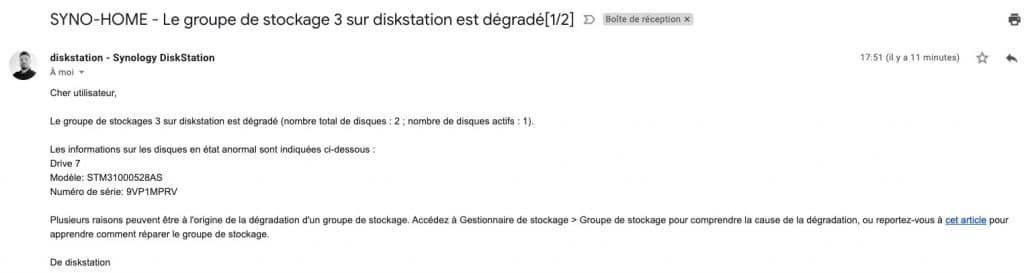
A ce stade, votre disque n’est pas toujours HS, il est parfois simplement mal en point mais toujours fonctionnel. Il faut toutefois prendre 5 minutes pour se rendre sur l’interface de management de votre NAS pour examiner plus en profondeur l’état du disque. Vous le voyez directement sur la page principale de DSM dans la barre des tâches.
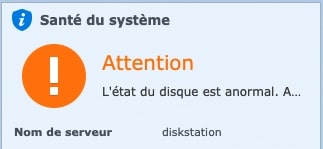
A présent plus de doute, il y a un problème. Pour voir l’étendue des dégâts, rendez-vous dans le panneau de configuration puis dans le gestionnaire de stockage. Enfin explorez le groupe de stockage qui présente un avertissement. Dans mon cas, il s’agit du groupe de stockage numéro 3.

Une fois dans les détails du groupe de stockage, plus de doute, il s’agit bien d’une panne. Il faut agir rapidement car à ce stade, les données ne sont pas affectées, mais ne sont plus sécurisées. Si le second disque de la grappe RAID venait à lâcher, les données seraient totalement perdues.
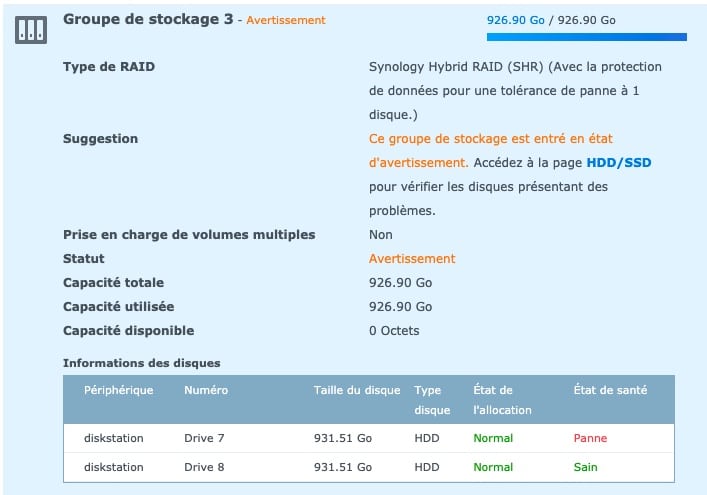
Comment remplacer un disque dur en défaut à chaud sur un NAS Synology ?
Il est important de réagir vite pour sécuriser les données. Toutes les actions que nous allons réaliser dans ce guide se font à chaud, c’est à dire que cela ne perturbera aucunement le fonctionnement de votre NAS et des différents services qu’il héberge. Les utilisateurs des services n’y verront rien du tout. Au même titre, si vous avez des machines virtuelles qui sont exécutées sur votre NAS ou même un système domotique, ce dernier continuera à fonctionner sans perturbation.
Sortir le disque en défaut
Pour commencer, il faut identifier le numéro du disque HS et le sortir de son logement à l’aide de son rack.

Une fois le disque retiré, votre NAS va émettre un bip et le groupe de stockage passera en mode dégradé. C’est tout à fait normal car vous venez de retirer le disque HS de la grappe RAID.
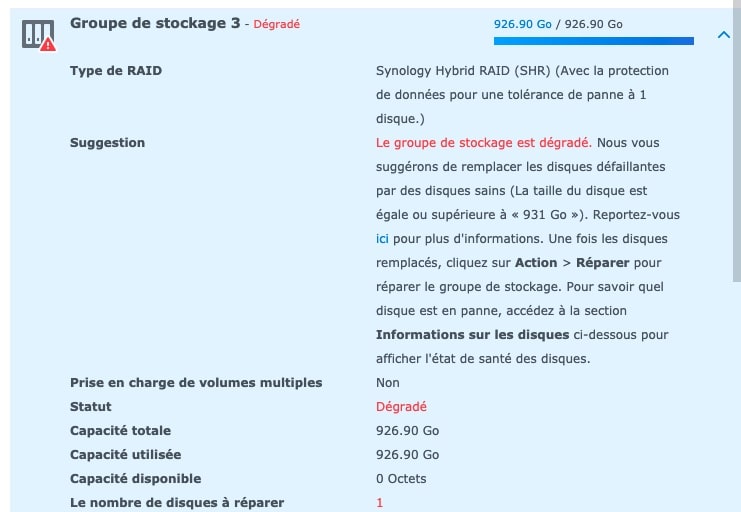
Identifier les caractéristiques du disque HS
Une fois le disque retiré, il est nécessaire de vérifier deux informations.
- La capacité du disque
- La vitesse de rotation
Ne vous inquiétez pas si vous ne retrouvez pas exactement le même disque. Il est possible que ce disque HS ait plusieurs années et que la référence exacte ne soit plus commercialisée. Pas de problème, concentrez-vous uniquement sur la vitesse du disque et sa capacité. Ce sont les deux informations principales à respecter pour remplacer ce disque. La marque importe peu finalement.

Une fois les informations identifiées, recherchez un disque de même capacité et de même vitesse en remplacement. Ne vous focalisez pas sur la gamme de disques spéciales NAS plus chère et pas forcément plus robuste. Un disque classique fait amplement l’affaire.
Notre sélection de disques 1To





Notre sélection de disques 2To




Notre sélection de disque 4To



Une fois que vous recevez votre nouveau disque, remplacez le disque en défaut dans le rack et remettez ce dernier à son emplacement sur le NAS.

Lancer la réparation du groupe de stockage
Une fois le disque en place, il faut se rendre sur le groupe de stockage et lancer la réparation du RAID afin de reconstruire son intégrité. Pour ce faire, sélectionnez le groupe en défaut et rendez-vous dans Action puis Réparer.
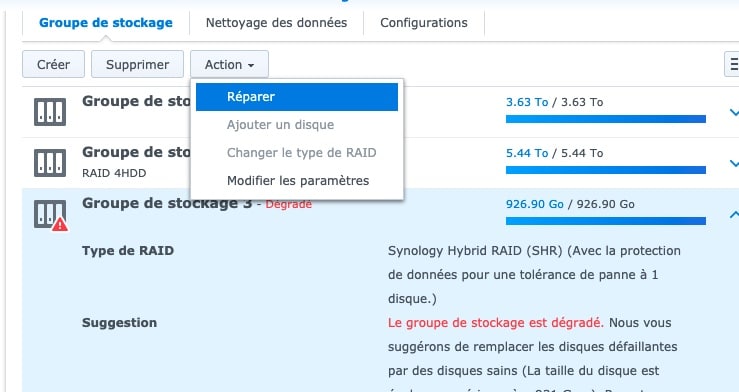
Un assistant vous demande de sélectionner le disque à réparer. Il s’agit du même numéro que celui que vous venez de remplacer.
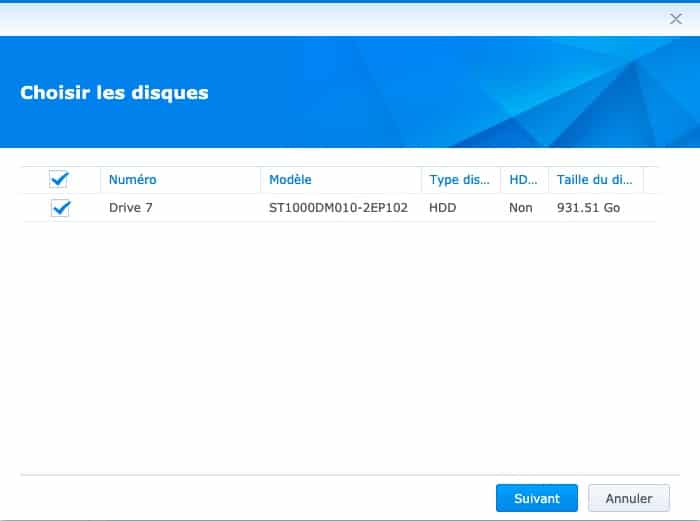
Vous devez ensuite confirmer car le processus effacera les données du disque pour le formater au bon format.
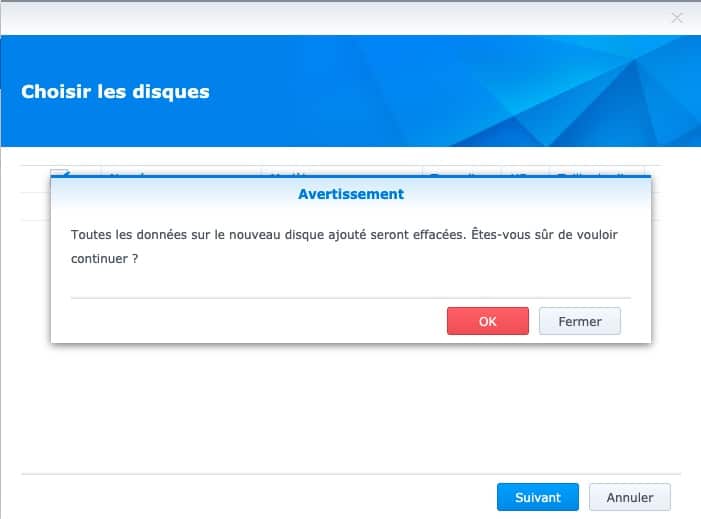
Appliquez les différentes informations définies dans cet assistant pour lancer la réparation du disque.

A ce stade, le RAID est en train de se reconstruire, il faudra patienter, cela peut prendre plus ou moins de temps en fonction de la capacité de la grappe RAID.
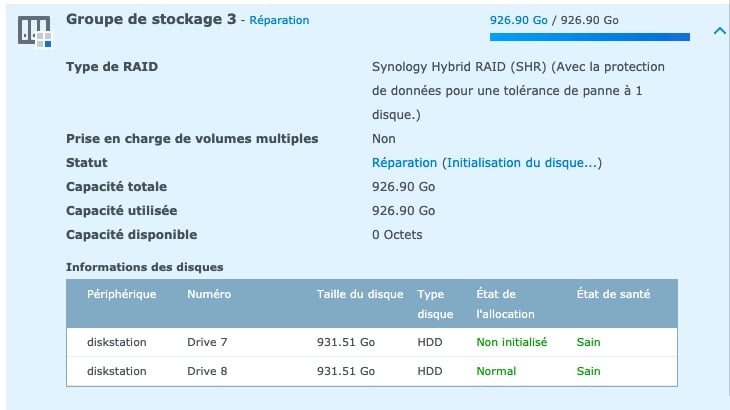
Au même titre que pour vous informer du problème, votre NAS vous informera par mail des différentes étapes de reconstruction. Une fois le rebuild terminé, vous pourrez constater l’état sain de votre grappe RAID, vos données sont maintenant totalement sécurisées.
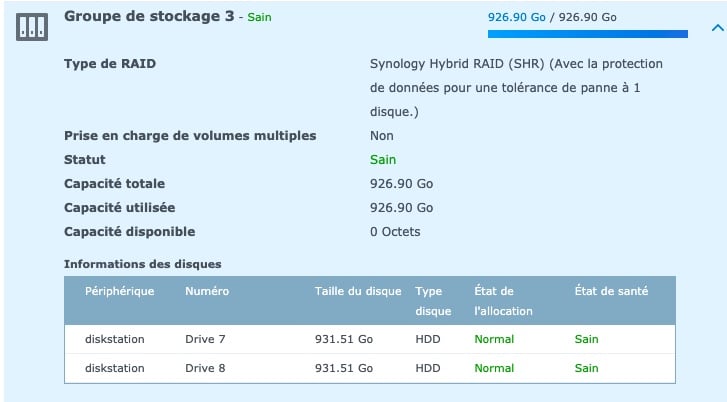
Conclusion
La perte de disque est une chose normale qui s’inscrit dans le cycle de vie de votre NAS. Un NAS est au même titre qu’un serveur, un appareil qui fonctionne 24h/24 et par conséquent provoque une usure “normale” des disques durs. Sachez au passage qu’un disque dur vivra mieux et plus longtemps dans un NAS à tourner 7j/7 en comparaison à un disque dur de PC qui subit des arrêts, démarrages chaque jour.
Un disque dur est avant tout mécanique, soumis à des règles physiques. Son environnement, l’hygrométrie mais aussi la chaleur ont une influence sur son fonctionnement et sa durée de vie. Un disque qui tourne sans arrêt sera donc bien moins sensible à ces variations importantes. Cela dit, sur deux disques identiques et achetés en même temps, l’un peut durer 6 mois et l’autre 6 ans… Il n’y a malheureusement pas vraiment de science exacte. Cependant, votre NAS contrôle constamment l’intégrité de vos disques et saura vous avertir pour agir au meilleur moment.
Vous savez à present comment se passe le remplacement d’un disque à chaud sur votre NAS sans perdre vos données, à vous de jouer.



























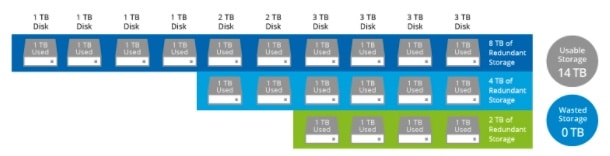











Add Comment